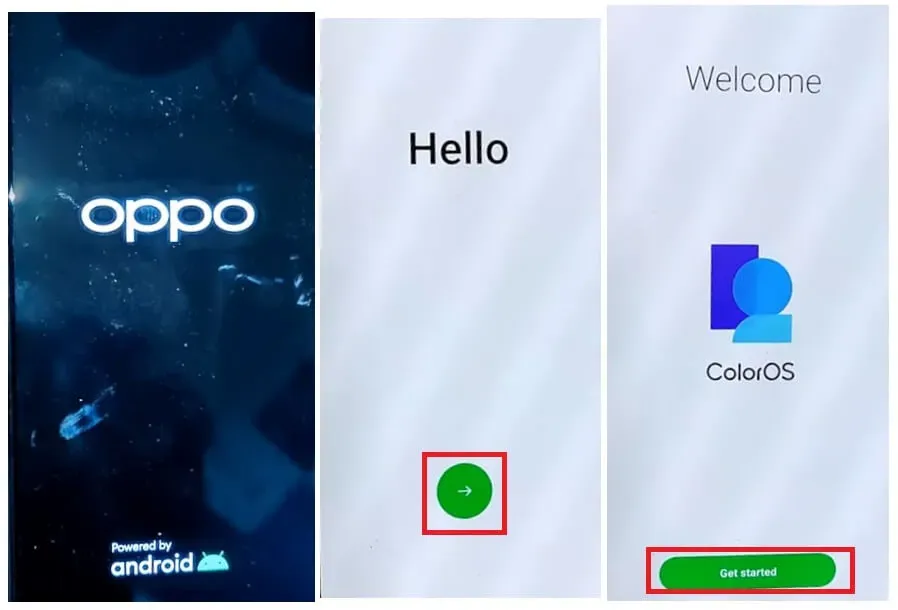تمت إضافة ميزة FRP إلى الهواتف المتوفرة على أنظمة اندرويد الحديثة (Lollipop ، Marshmallow ، Nougat ، Oreo ، Pie)، أصبحت عملية تجاوز FRP في أحدث إصدارات اندرويد من جوجل صعبة مع كل هاتف وكل نظام ولكل إصدار طريقة محددة لتجاوز هذه المشكلة.بمجرد إعداد حساب جوجل في اوبو رينو Oppo Reno 7 الخاص بك، يكون FRP نشطًا، لذلك بعد إجراء إعادة تعيين بيانات المصنع، سيُطلب منك تسجيل الدخول إلى اسم مستخدم وكلمة مرور GMAIL اللذين أعددتهما على الجهاز، لذلك إذا كان لديك اوبو رينو Oppo Reno 7 مسروق أو مفقود، الجهاز لا يمكن استخدامه.
أصبحت عملية Oppo Reno 7 FRP Unlock صعبة للغاية ، كما يمكنك استخدام أي أداة تجاوز FRP متوافقة و FRP Bypass APK وفقًا لهاتفك لإلغاء قفل FRP ، وهنا أشارك أحدث عملية تجاوز FRP لتجاوز قفل FRP من جهازك.
إذا كنت ترغب في تعطيل ميزة قفل FRP من Oppo Reno 7 ، فأنت بحاجة إلى حذف حساب Gmail من إعدادات الجهاز. اتبع العملية أدناه تمامًا لتعطيل حماية إعادة ضبط المصنع بنجاح: انتقل إلى قائمة الإعدادات = >> الحسابات = >> حدد معرف Gmail = >> إزالة الحساب = >> هذا كل شيء.
ملجوظة:
تجاوز ملفات FRP ليست مسؤولة عن أي ضرر على جهازك ، يرجى محاولة ذلك على مسؤوليتك الخاصة.
كيفية تعطيل حماية إعادة ضبط المصنع
إذا كنت ترغب في تعطيل ميزة قفل FRP من Oppo Reno 7 ، فأنت بحاجة إلى حذف حساب Gmail من إعدادات الجهاز. اتبع العملية أدناه تمامًا لتعطيل حماية إعادة ضبط المصنع بنجاح: انتقل إلى قائمة الإعدادات = >> الحسابات = >> حدد معرف Gmail = >> إزالة الحساب = >> هذا كل شيء.
ملجوظة:
تجاوز ملفات FRP ليست مسؤولة عن أي ضرر على جهازك ، يرجى محاولة ذلك على مسؤوليتك الخاصة.
كيفية إعادة تعيين هاتف Oppo Reno 7 FRP على Android 12
- أولاً ، قم بتشغيل هاتف Oppo Reno 7.
- اضغط على سهم التالي (->)
- ثم قم بتوصيل هاتفك بشبكة WiFi
- ارجع إلى شاشة الترحيب الأولى
- اضغط على مفتاح رفع الصوت والتشغيل في نفس الوقت
- اضغط على تشغيل لتمكين Talkback
- اضغط مرة أخرى على مفتاح رفع الصوت والتشغيل بسرعة لتمكين خاصية Talkback
- ارسم "⅃" (عكس L) على حسب اللغة التي تستخدمها
- حدد استخدام الأمر الصوتي
- ثم قل Open Google Assistance
- سيفتح مساعد جوجل
- الآن قم بتعطيل Talkback بالضغط على رفع الصوت + خفض الصوت معا.
- حدد لوحة المفاتيح = >> اكتب Google => اضغط على Enter
- اضغط على أيقونة G.
- سيقودك إلى تطبيق Google
- اضغط على ايقونة Google Mic وقل Open Chrome
- سيفتح متصفح Chrome على هاتفك
- اضغط على شريط البحث واكتب الرابط أدناه.
- https://bit.ly/3zEcrGL
- انتقل إلى FRP bypass APK
- اختار Click to Open Setting
- الآن سيقودك إلى تطبيق إعدادات الجهاز
- انزل وحدد إعدادات النظام
- اضغط على النسخ الاحتياطي وإعادة التعيين => إعادة تعيين الهاتف
- الآن اضغط على إعادة تعيين إعدادات النظام فقط => تأكيد إعادة تعيين إعدادات النظام فقط => إعادة تعيين إعدادات النظام فقط
- ثم حدد محو جميع البيانات => تأكيد محو البيانات => محو البيانات
- ستتم إعادة تشغيل جهاز اوبو رينو 7.
- ستبدأ عملية إعادة ضبط المصنع
- انتظر لمدة 3-4 دقائق
- ثم سيتم تشغيل الجهاز تلقائيًا
- قم بإعداد جميع الخطوات الأولية على هاتف Oppo Reno 7
- هذا هو.
- لقد نجحت في تجاوز التحقق من FRP.
- هذه الطريقة تنطبق على العديد من اجهزة اوبو وريلمي ووان بلس منها OnePlus 9RT 5G.
%20%D9%85%D8%AC%D8%A7%D9%86%D8%A7%20%D9%84%D9%87%D8%A7%D8%AA%D9%81%20%D8%A7%D9%88%D8%A8%D9%88%20%D8%B1%D9%8A%D9%86%D9%88%20Oppo%20Reno%207%20%D8%A7%D9%86%D8%AF%D8%B1%D9%88%D9%8A%D8%AF%2012%20%D8%A8%D8%AF%D9%88%D9%86%20%D8%AC%D9%87%D8%A7%D8%B2%20%D9%83%D9%85%D8%A8%D9%8A%D9%88%D8%AA%D8%B1.jpeg)